विश्वसनीय वॉटरमार्क रिमूवर का उपयोग करके लोमोटिफ नो वॉटरमार्क का आनंद लें
लोमोटिफ एक वेबसाइट है जो संगीत वीडियो और जीआईएफ के संग्रह को होस्ट करती है। इसके अलावा, यह मनोरंजक वीडियो सामग्री बनाने के लिए संपादन टूल और प्रभावों की एक विस्तृत श्रृंखला के साथ एक वीडियो संपादक के रूप में काम करता है। इसके डेवलपर्स के महान काम के कारण, लाखों उपयोगकर्ता, विशेष रूप से किशोर और बच्चे, इस कार्यक्रम का उपयोग करके वीडियो संपादित करते हैं।
इसके बावजूद, कई उपयोगकर्ता निराश हैं क्योंकि यह आपके द्वारा संपादित किए गए वीडियो पर वॉटरमार्क छोड़ देता है। यह लोमोटिफ का तरीका है जिससे लोगों को यह पता चलता है कि उनके टूल का उपयोग करके एक वीडियो बनाया गया है। दूसरी ओर, लोग चाहते हैं लोमोटिफ वॉटरमार्क हटा दें इसलिए यह वीडियो के हिस्से को अस्पष्ट नहीं करेगा। इसलिए अगर आप अपने वीडियो से वॉटरमार्क हटाना सीखना चाहते हैं तो पोस्ट को पूरा पढ़ें।
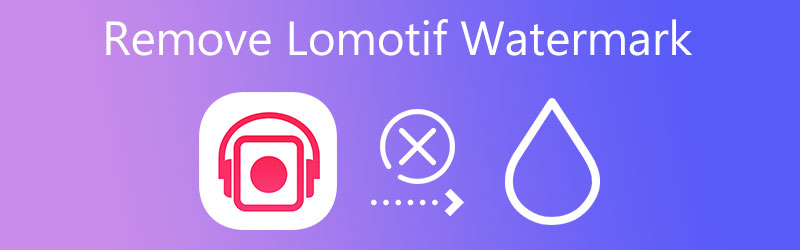

भाग 1. लोमोटिफ वॉटरमार्क कैसे निकालें
कई प्रोग्राम आपको बिना वॉटरमार्क के लोमोटिफ जैसे ऐप का आनंद लेने में मदद कर सकते हैं। हालांकि, उनमें से सभी प्रभावी और कुशल परिणाम नहीं देते हैं। इसलिए आपके काम को आसान बनाने के लिए, हम विश्वसनीय टूल तैयार करते हैं जो इस स्थिति में आपकी काफी मदद करेंगे। आगे की हलचल के बिना, नीचे सुझाए गए ऐप्स देखें।
1. विडमोर वीडियो कन्वर्टर
चाहे स्थिर हो या गतिमान वॉटरमार्क, Vidmore वीडियो कनवर्टर बड़ी आसानी से इसे आपके लिए दूर करने में आपकी मदद करेगा। इसके अतिरिक्त, आप वीडियो में कहीं और दिखाई देने वाले मूविंग वॉटरमार्क की अवधि निर्धारित कर सकते हैं। इसके अलावा, यह आपके वीडियो से कई वॉटरमार्क को भी चुन और हटा सकता है और पूरे वॉटरमार्क को कवर करने के लिए वीडियो चयन बॉक्स का आकार बदल सकता है।
इसके अलावा, टूल आपके वीडियो को बेहतर बनाने के लिए अतिरिक्त सुविधाओं के साथ आता है। आप इसका उपयोग घुमाने, क्रॉप करने और वॉटरमार्क, उपशीर्षक, प्रभाव और फ़िल्टर जोड़ने के लिए कर सकते हैं। उसके ऊपर, उपयोगकर्ता वीडियो के आउटपुट को संशोधित कर सकते हैं, जिससे आपको वीडियो के रिज़ॉल्यूशन, फ्रेम दर और ऑडियो सेटिंग्स तक पहुंच प्रदान की जा सकती है। दूसरी ओर, यहां एक विस्तृत प्रक्रिया है लोमोटिफ वॉटरमार्क कैसे हटाएं एक वीडियो से।
- यह वीडियो संपादन टूल की एक विस्तृत श्रृंखला प्रदान करता है।
- कई वीडियो प्रारूपों का समर्थन करें।
- अतिरिक्त संपादन कार्य उपलब्ध हैं।
- वॉटरमार्क के लिए अवधि निर्धारित करें।
- वॉटरमार्क की स्थिति का आकार बदलें और बदलें।

चरण 1. प्रोग्राम प्राप्त करें और इसे स्थापित करें
पहली चीजें पहले। क्लिक करके प्रोग्राम डाउनलोड करें मुफ्त डाउनलोड ऊपर बटन। अपने कंप्यूटर के ओएस के अनुसार डाउनलोड लिंक का चयन करना सुनिश्चित करें। फिर, इसके इंटरफेस से परिचित होने के लिए प्रोग्राम को सर्कुलेट करें।
चरण 2. एक लोमोटिफ वीडियो आयात करें
एक बार हो जाने के बाद, टूलबॉक्स टैब पर जाएं और चुनें वीडियो वॉटरमार्क रिमूवर विकल्प। उसके बाद, हिट करें प्लस दिखाई देने वाली विंडो से साइन आइकन और उस वीडियो का चयन करें जिसे आप अपने डिवाइस के फ़ोल्डर से संपादित करना चाहते हैं।
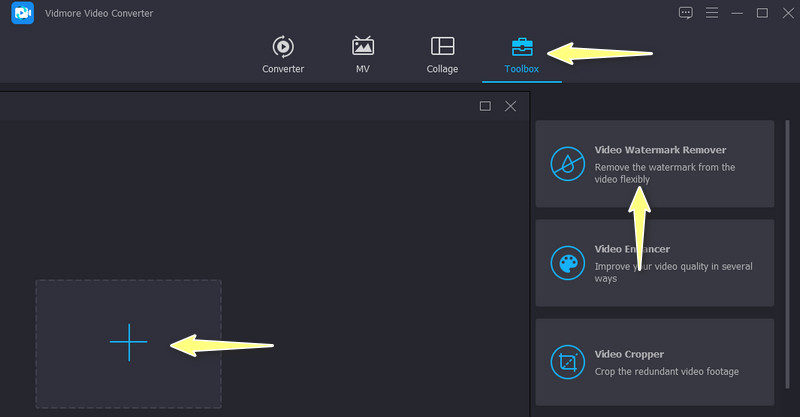
चरण 3. लोमोटिफ वॉटरमार्क हटाएं
सफलतापूर्वक वीडियो अपलोड करने के बाद, आप संपादन विंडो पर पहुंच जाएंगे। दबाएं वॉटरमार्क हटाने वाला क्षेत्र जोड़ें, और पूर्वावलोकन विंडो में एक चयन बॉक्स दिखाई देगा। उसके बाद, चयन बॉक्स को वॉटरमार्क क्षेत्र में रखें, और आपको लोमोटिफ वॉटरमार्क गायब होते देखना चाहिए।
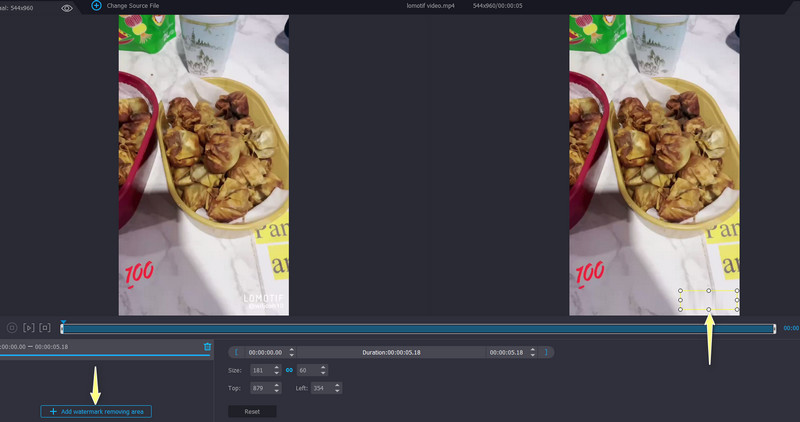
चरण 4. तैयार वीडियो निर्यात करें
एक बार हो जाने के बाद, क्लिक करें उत्पादन विकल्प और वीडियो और ऑडियो के लिए सेटिंग्स संपादित करें। यदि आप सेटिंग्स से संतुष्ट हैं, तो हिट करें ठीक बटन। अंत में, तोड़ निर्यात बटन।
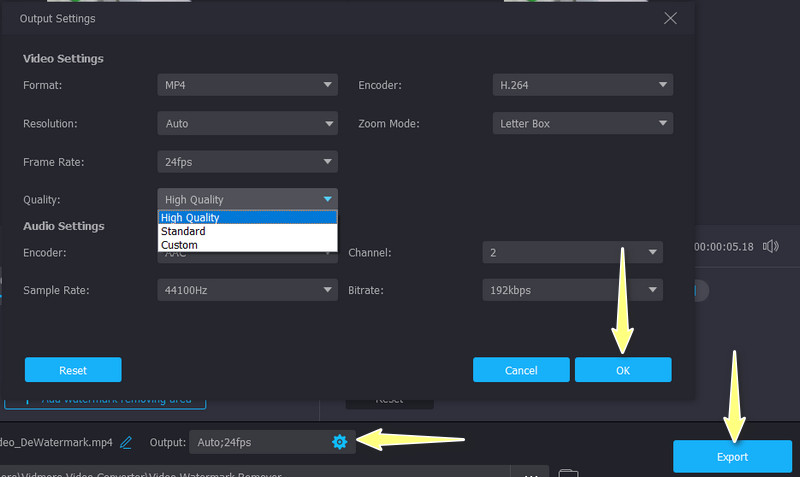
2. एपॉवरसॉफ्ट वॉटरमार्क रिमूवर
एपॉवरसॉफ्ट वॉटरमार्क रिमूवर आपके वीडियो जैसे लोमोटिफ वीडियो से वॉटरमार्क हटाने में सहायता करने के लिए एक और बेहतरीन टूल है। टूल विभिन्न चयन टूल प्रदान करता है जो वीडियो पर सरल और जटिल वॉटरमार्क चुनने में आपकी सहायता करेंगे। आप लोगों, वस्तुओं, उपशीर्षक आदि जैसे अवांछित तत्वों को हटाने के लिए कार्यक्रम का उपयोग कर सकते हैं। इसके अलावा, उपकरण तस्वीरों से वॉटरमार्क हटाने में मदद करता है। दूसरे शब्दों में, प्रोग्राम का उपयोग वीडियो और फोटो दोनों पर वॉटरमार्क हटाने के लिए किया जा सकता है। लोमोटिफ इस प्रोग्राम का उपयोग करके वॉटरमार्क कैसे हटाता है, यह जानने के लिए नीचे दिए गए चरणों को देखें।
चरण 1। किसी और चीज से पहले, प्रोग्राम को अपने कंप्यूटर पर इंस्टॉल करें और इसे खोलें।
चरण 2। फिर, चुनें वीडियो से वॉटरमार्क हटाएं और क्लिक करें प्लस एक वीडियो जोड़ने के लिए साइन बटन जिसे आप संपादित करना चाहते हैं।
चरण 3। फिर, हिट करें उपकरण चुनें शीर्ष पर बटन और लोमोटिफ वीडियो में वॉटरमार्क को हाइलाइट करें।
चरण 4। अंत में, क्लिक करें धर्मांतरित वॉटरमार्क हटाने की प्रक्रिया शुरू करने के लिए बटन।
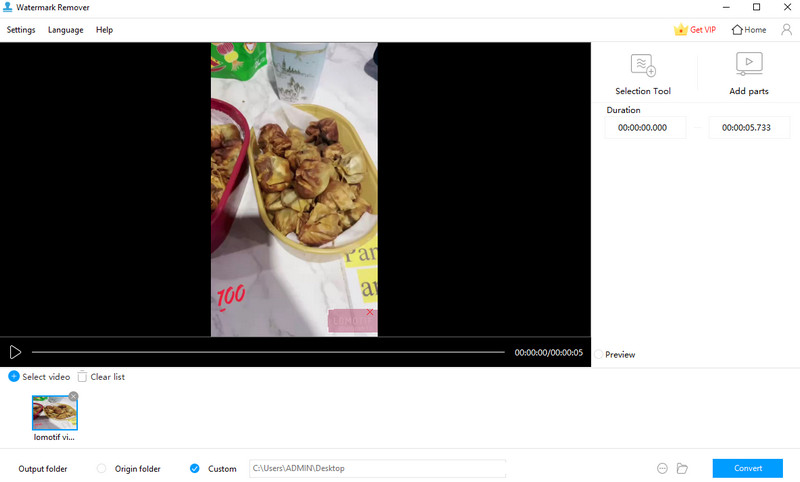
3. अब लोगो हटाएं
यदि आप एक मुफ्त कार्यक्रम की तलाश में हैं, तो आप अब लोगो निकालें पर निर्भर हो सकते हैं। हालांकि, यह प्रोग्राम विंडोज यूजर्स के लिए एक्सक्लूसिव है। टूल के बारे में आकर्षक बात यह है कि आप वॉटरमार्क को हटाने के लिए एआई टेक्नोलॉजी फीचर को एक विधि के रूप में लागू कर सकते हैं। दूसरी ओर, आप वॉटरमार्क को मैन्युअल रूप से हाइलाइट और हटा सकते हैं। यह चयन उपकरण प्रदान करता है, जैसे कि फ्री-फॉर्म, आयताकार और मार्कर चयन उपकरण। अपने वीडियो से लोमोटिफ वॉटरमार्क हटाने के लिए नीचे दिए गए चरणों की जाँच करें।
चरण 1। डाउनलोड पेज से टूल का इंस्टॉलर प्राप्त करें और इसे अपने कंप्यूटर पर इंस्टॉल करें। इसे बाद में लॉन्च करें।
चरण 2। अब, क्लिक करें फाइलें जोड़ो बटन और अपने इच्छित वीडियो का चयन करें।
चरण 3। अगला, हिट लोगो खोजें वॉटरमार्क को स्वचालित रूप से हटाने के लिए शीर्ष मेनू पर बटन या चयन टूल का उपयोग करके मैन्युअल रूप से वॉटरमार्क को हाइलाइट और हटा दें।
चरण 4। वॉटरमार्क हाइलाइट होने के बाद, हिट करें शुरू वीडियो को संसाधित करने के लिए बटन।
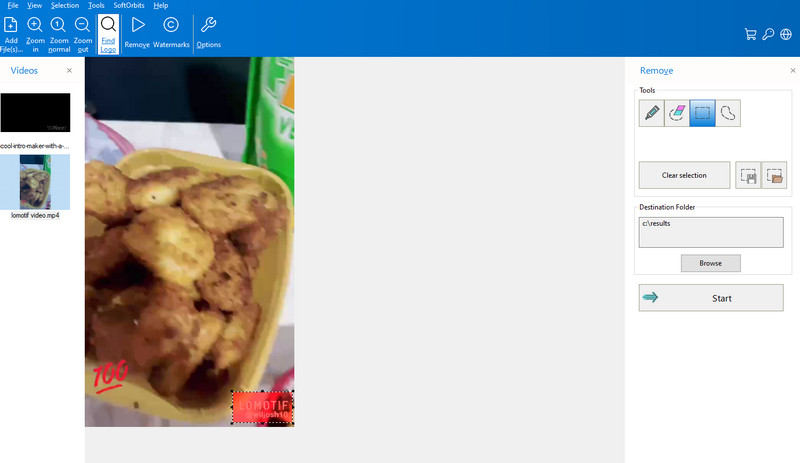
4. बिटवार वॉटरमार्क विशेषज्ञ
बिटवार वॉटरमार्क में एपॉवरसॉफ्ट वॉटरमार्क रिमूवर के समान कार्य हैं। इसी तरह, आप वीडियो और फोटो से वॉटरमार्क या अवांछित वस्तुओं को हटाने के लिए टूल का उपयोग कर सकते हैं। इसके अलावा, आप इसका उपयोग अपने वीडियो में वॉटरमार्क जोड़ने के लिए कर सकते हैं। समय बचाने के लिए कई वीडियो पर काम करने का प्रयास करते समय आप इसके बैच प्रोसेसिंग से अधिक से अधिक लाभ उठा सकते हैं। यह जानने के लिए कि लोमोटिफ इस प्रोग्राम का उपयोग करके वॉटरमार्क कैसे हटाता है, नीचे पढ़ना जारी रखें।
चरण 1। अपने कंप्यूटर पर ऐप डाउनलोड और इंस्टॉल करें। इसके ठीक बाद, इसे अपने कंप्यूटर पर इंस्टॉल करें।
चरण 2। उसके बाद, चुनें वीडियो वॉटरमार्क रिमूवर और वह वीडियो जोड़ें जिसे आप संपादित करना चाहते हैं।
चरण 3। एक बार हो जाने के बाद, हिट करें खंड ट्रिम इंटरफ़ेस के शीर्ष दाईं ओर स्थित बटन। फिर, चयन उपकरण का उपयोग करके वॉटरमार्क का चयन करें।
चरण 4। अंतिम और अंतिम चरण के लिए, ऑपरेशन की पुष्टि करने के लिए लागू करें बटन दबाएं।
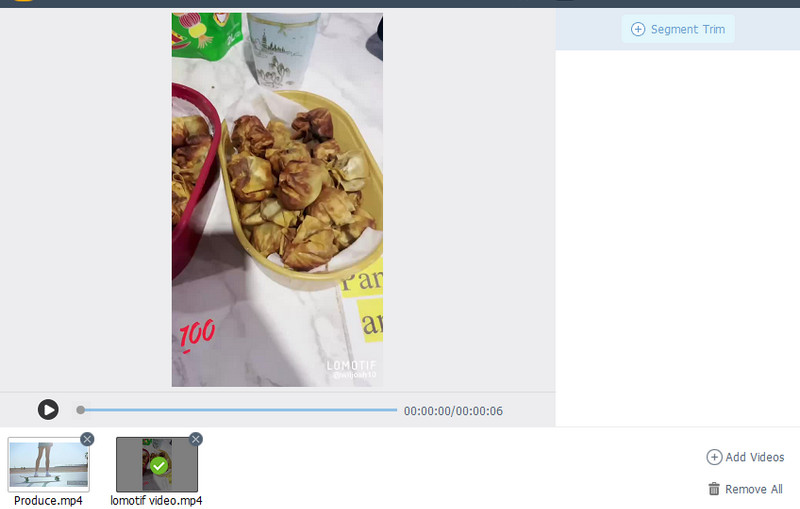
भाग 2. लोमोटिफ वॉटरमार्क की तुलना चार्ट
यदि आप अभी भी विचार कर रहे हैं कि किस प्रोग्राम का उपयोग करना है, तो आप नीचे दिए गए इस तुलना चार्ट को उपयोगी पाएंगे।
- उपकरण
- Vidmore वीडियो कनवर्टर
- एपॉवरसॉफ्ट वॉटरमार्क रिमूवर
- लोगो को अभी हटाएं
- बिटवार वॉटरमार्क विशेषज्ञ
| एकाधिक वॉटरमार्क चयन | बैच प्रसंस्करण | उच्च गुणवत्ता के साथ प्रक्रिया छवि |
| केवल वीआईपी उपयोगकर्ताओं के लिए | ||
भाग 3. लोमोटिफ के बारे में अक्सर पूछे जाने वाले प्रश्न
क्या Lomotif को लेना सुरखित है?
हाँ। यदि आप एक बड़े किशोर हैं और माता-पिता की देखरेख में हैं। कुछ थीम और इमेजरी हैं जो युवा उपयोगकर्ताओं के लिए उपयुक्त नहीं हैं।
लोमोटिफ का उपयोग करने के लिए आवश्यक आयु क्या है?
लोमोटिफ का उपयोग करने के लिए आपकी आयु 13 वर्ष और उससे अधिक होनी चाहिए। तब तक, आप प्रोग्राम और प्लेटफॉर्म द्वारा प्रदान की जाने वाली सेवाओं का आनंद ले सकते हैं।
क्या लोमोटिफ सभी क्षेत्रों में उपलब्ध है?
हाँ। इसके उपयोगकर्ता एशिया से लेकर दक्षिण अमेरिका से लेकर संयुक्त राज्य अमेरिका तक हैं।
निष्कर्ष
यह कोई आश्चर्य की बात नहीं है कि लोमोटिफ के लाखों उपयोगकर्ता हैं। मंच वीडियो संपादन के लिए शानदार सुविधाएँ प्रदान करता है। हालांकि, कुछ वीडियो पर वॉटरमार्क छोड़ने के कारण निराश हैं। फिर भी, ऊपर दिए गए ट्यूटोरियल से आप सीख सकते हैं लोमोटिफ वॉटरमार्क कैसे हटाएं और वॉटरमार्क-मुक्त अपने वीडियो का आनंद लें।



